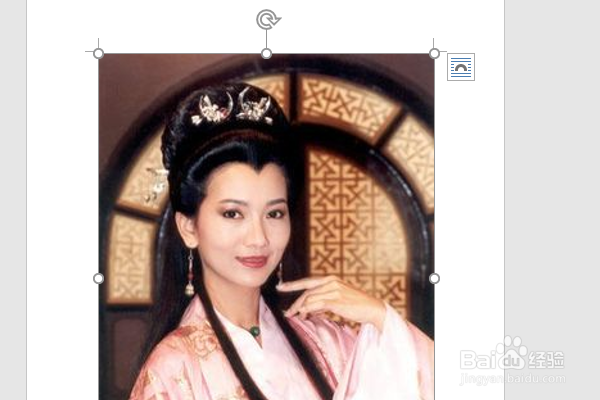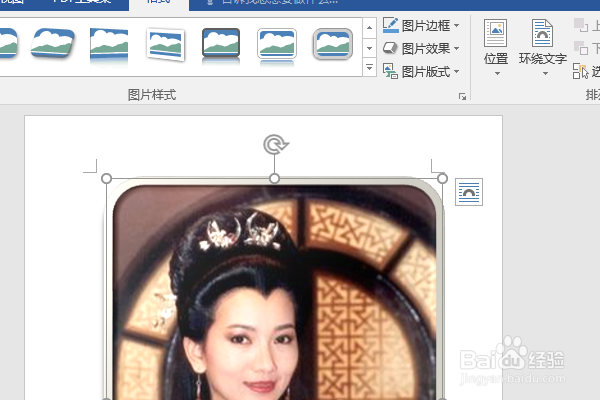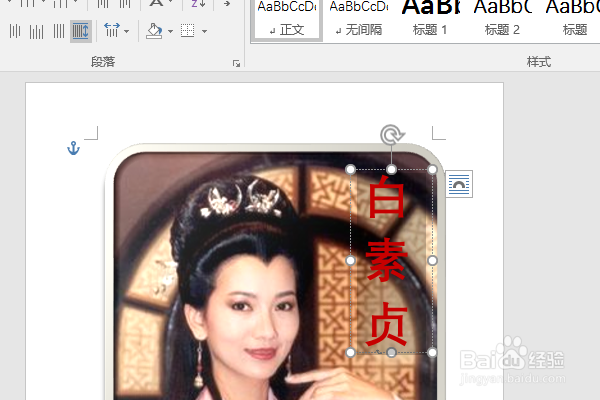word2016如何制作明星卡贴——赵雅芝三
1、如下所示,打开word2016软件,新秃赈沙嚣建一个空白的文档,保存为:word2016如何制作明星卡贴——赵雅芝三
2、快速插入一张事先准备好的“赵雅芝”的美图到文档中
3、在格式工具栏中选择“金属圆角矩形”
4、插入一个艺术字,修改内容为“白素贞”,文字方向改成垂直,设置颜色为红色,移动到人物头像的右边,
5、复制粘贴艺术字,移动到人物头像的左边
6、修改艺术字内容为“赵雅芝”,设置三维变换,填充紫色,轮廓蓝色,至此,这个明星卡贴就制作完成了。
声明:本网站引用、摘录或转载内容仅供网站访问者交流或参考,不代表本站立场,如存在版权或非法内容,请联系站长删除,联系邮箱:site.kefu@qq.com。
阅读量:48
阅读量:76
阅读量:30
阅读量:85
阅读量:37